本地数据如何上传到云主机
一、本地数据上传到云主机的方法
1、使用FTP工具上传
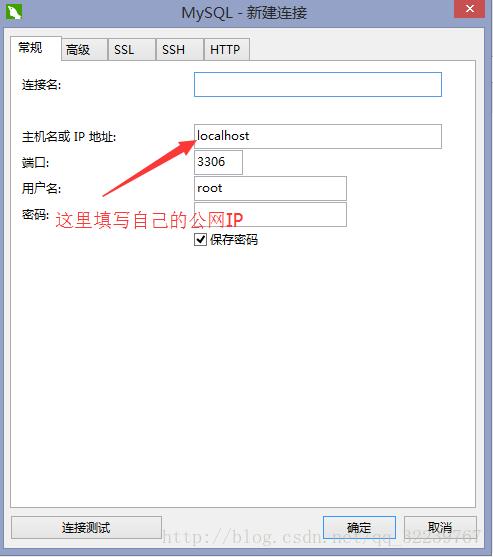 (图片来源网络,侵删)
(图片来源网络,侵删)FTP(File Transfer Protocol,文件传输协议)是一种用于在网络上进行文件传输的应用层协议,通过FTP工具,我们可以将本地的文件上传到云主机,常见的FTP工具有FileZilla、WinSCP等,以下是使用FileZilla将本地文件上传到云主机的步骤:
(1)下载并安装FileZilla:访问FileZilla官网(),根据操作系统选择相应的版本进行下载和安装。
(2)启动FileZilla:安装完成后,打开FileZilla,点击“快速连接”按钮,输入云主机的IP地址、用户名、密码和端口号(通常为22),然后点击“确定”。
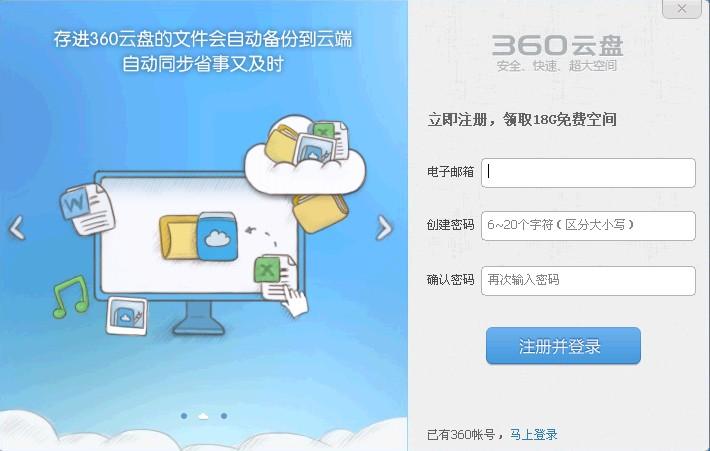 (图片来源网络,侵删)
(图片来源网络,侵删)(3)连接到云主机:在FileZilla的左侧窗口中,可以看到远程服务器的文件列表,双击要上传的本地文件夹,右侧窗口会显示该文件夹的内容,可以将本地需要上传的文件拖拽到右侧窗口中,开始上传。
2、使用SCP命令上传
SCP(Secure Copy Protocol,安全复制协议)是一种基于SSH(Secure Shell,安全外壳协议)的文件传输工具,通过SCP命令,我们可以在本地和远程服务器之间进行文件传输,在Windows系统中,可以使用PuTTY软件的pscp命令行工具;在Linux和macOS系统中,可以直接使用终端命令,以下是使用pscp命令将本地文件上传到云主机的步骤:
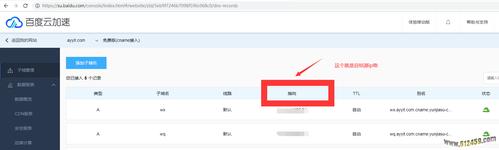 (图片来源网络,侵删)
(图片来源网络,侵删)(1)下载并安装PuTTY:访问PuTTY官网(~sgtatham/putty/latest.html),根据操作系统选择相应的版本进行下载和安装。
(2)打开Windows命令提示符或PowerShell:点击“开始”菜单,输入“cmd”或“powershell”,然后按回车键。
(3)使用pscp命令上传文件:在命令提示符或PowerShell中,输入以下命令:
pscp [本地文件路径] [用户名]@[云主机IP地址]:[远程文件路径]pscp C:\Usersusername\Desktop\test.txt root@192.168.1.100:/home/root/test.txt输入密码后,文件将开始上传。
二、注意事项
1、确保本地和云主机之间的网络连接正常。
2、根据云主机的防火墙设置,确保上传端口(通常为22)是开放的,如果需要,可以联系云主机提供商进行配置。
3、上传过程中,可能会遇到文件过大、传输速度慢等问题,可以尝试分批次上传,或者使用压缩工具(如7-Zip)对文件进行压缩后再上传。
4、在上传过程中,注意观察命令行输出信息,以便发现并解决可能出现的问题。
三、相关问题与解答
1、如何查看云主机的用户名和IP地址?
答:登录云主机管理控制台,查看相关信息,不同云服务商的管理控制台界面可能略有不同,请参考相应文档进行操作。
2、如何修改本地文件的权限?
答:在Windows系统中,可以使用命令行工具icacls或attrib命令修改文件权限;在Linux和macOS系统中,可以使用chmod命令修改文件权限,要给文件test.txt添加只读权限,可以在命令行中输入以下命令:
Windows系统:
icacls test.txt /grant Everyone:R /TLinux和macOS系统:
chmod 444 test.txt




